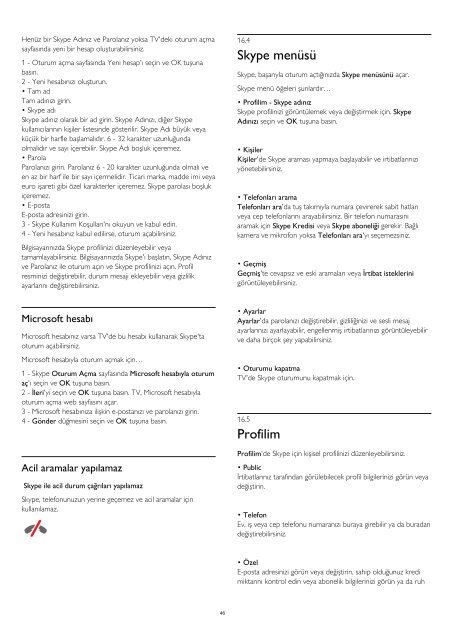Philips 4000 series TV LED - Istruzioni per l'uso - TUR
Philips 4000 series TV LED - Istruzioni per l'uso - TUR
Philips 4000 series TV LED - Istruzioni per l'uso - TUR
Create successful ePaper yourself
Turn your PDF publications into a flip-book with our unique Google optimized e-Paper software.
Henüz bir Skype Adınız ve Parolanız yoksa <strong>TV</strong>'deki oturum açma<br />
sayfasında yeni bir hesap oluşturabilirsiniz.<br />
1 - Oturum açma sayfasında Yeni hesap'ı seçin ve OK tuşuna<br />
basın.<br />
2 - Yeni hesabınızı oluşturun.<br />
• Tam ad<br />
Tam adınızı girin.<br />
• Skype adı<br />
Skype adınız olarak bir ad girin. Skype Adınızı, diğer Skype<br />
kullanıcılarının kişiler listesinde gösterilir. Skype Adı büyük veya<br />
küçük bir harfle başlamalıdır. 6 - 32 karakter uzunluğunda<br />
olmalıdır ve sayı içerebilir. Skype Adı boşluk içeremez.<br />
• Parola<br />
Parolanızı girin. Parolanız 6 - 20 karakter uzunluğunda olmalı ve<br />
en az bir harf ile bir sayı içermelidir. Ticari marka, madde imi veya<br />
euro işareti gibi özel karakterler içeremez. Skype parolası boşluk<br />
içeremez.<br />
• E-posta<br />
E-posta adresinizi girin.<br />
3 - Skype Kullanım Koşulları'nı okuyun ve kabul edin.<br />
4 - Yeni hesabınız kabul edilirse, oturum açabilirsiniz.<br />
Bilgisayarınızda Skype profilinizi düzenleyebilir veya<br />
tamamlayabilirsiniz. Bilgisayarınızda Skype'ı başlatın, Skype Adınız<br />
ve Parolanız ile oturum açın ve Skype profilinizi açın. Profil<br />
resminizi değiştirebilir, durum mesajı ekleyebilir veya gizlilik<br />
ayarlarını değiştirebilirsiniz.<br />
16.4<br />
Skype menüsü<br />
Skype, başarıyla oturum açtığınızda Skype menüsünü açar.<br />
Skype menü öğeleri şunlardır…<br />
• Profilim - Skype adınız<br />
Skype profilinizi görüntülemek veya değiştirmek için. Skype<br />
Adınızı seçin ve OK tuşuna basın.<br />
• Kişiler<br />
Kişiler'de Skype araması yapmaya başlayabilir ve irtibatlarınızı<br />
yönetebilirsiniz.<br />
• Telefonları arama<br />
Telefonları ara'da tuş takımıyla numara çevirerek sabit hatları<br />
veya cep telefonlarını arayabilirsiniz. Bir telefon numarasını<br />
aramak için Skype Kredisi veya Skype aboneliği gerekir. Bağlı<br />
kamera ve mikrofon yoksa Telefonları ara'yı seçemezsiniz.<br />
• Geçmiş<br />
Geçmiş'te cevapsız ve eski aramaları veya İrtibat isteklerini<br />
görüntüleyebilirsiniz.<br />
Microsoft hesabı<br />
Microsoft hesabınız varsa <strong>TV</strong>'de bu hesabı kullanarak Skype'ta<br />
oturum açabilirsiniz.<br />
Microsoft hesabıyla oturum açmak için…<br />
1 - Skype Oturum Açma sayfasında Microsoft hesabıyla oturum<br />
aç'ı seçin ve OK tuşuna basın.<br />
2 - İleri'yi seçin ve OK tuşuna basın. <strong>TV</strong>, Microsoft hesabıyla<br />
oturum açma web sayfasını açar.<br />
3 - Microsoft hesabınıza ilişkin e-postanızı ve parolanızı girin.<br />
4 - Gönder düğmesini seçin ve OK tuşuna basın.<br />
Acil aramalar yapılamaz<br />
Skype ile acil durum çağrıları yapılamaz<br />
Skype, telefonunuzun yerine geçemez ve acil aramalar için<br />
kullanılamaz.<br />
• Ayarlar<br />
Ayarlar'da parolanızı değiştirebilir, gizliliğinizi ve sesli mesaj<br />
ayarlarınızı ayarlayabilir, engellenmiş irtibatlarınızı görüntüleyebilir<br />
ve daha birçok şey yapabilirsiniz.<br />
• Oturumu kapatma<br />
<strong>TV</strong>'de Skype oturumunu kapatmak için.<br />
16.5<br />
Profilim<br />
Profilim'de Skype için kişisel profilinizi düzenleyebilirsiniz.<br />
• Public<br />
İrtibatlarınız tarafından görülebilecek profil bilgilerinizi görün veya<br />
değiştirin.<br />
• Telefon<br />
Ev, iş veya cep telefonu numaranızı buraya girebilir ya da buradan<br />
değiştirebilirsiniz.<br />
• Özel<br />
E-posta adresinizi görün veya değiştirin, sahip olduğunuz kredi<br />
miktarını kontrol edin veya abonelik bilgilerinizi görün ya da ruh<br />
46